船井デジタル道場
カレンダーPlusでシフト作成・管理をしよう!
INDEX
皆さんこんにちは!現在、無料プラグインのカレンダーPlus愛好家のメンバーが毎日1つずつお役立ち情報を紹介していく企画を行っています。kintoneユーザーの皆様はぜひ一度ご覧くださいね!
昨日はデジタルおかんがkintoneで工数管理をする方法と、カレンダーPlusの概要に関して書いていますので是非併せてご覧ください。
kintoneでシフト作成・管理も行いたい!
ある日、kintoneでシフト作成・管理をしたい!と葬儀業のお客様からご相談を受けました。話を伺ってみると、案件を管理している施行情報というアプリの情報をもとにシフトを作成しているそうなのですが、このシフト作成をするために、施行情報アプリの情報を紙に書き写し、担当者の割り振りを行っている。紙に書き写すことなく、kintone上でシフト作成をして、案件内容が変わってもすぐにシフトを修正して、最新のシフトをkintone上で把握できるようにしたい。ということでした。
シフト作成の度に、kintoneから案件情報を、メッセージアプリ等から従業員の希望を紙に書き写し、変更があれば、作り直し…。これは相当な手間です。
そこで、私が提案したのは、カレンダーPlusを使ったシフト作成・管理アプリです。
案件管理からボタン一つでシフト作成・管理アプリに転記し、そのアプリにカレンダーPlusをいれることで、ドラッグアンドドロップで時間の変更、担当者変更ができるのでとても簡単にシフト作成が可能になります。紙への転記作業が必要ありません。
また、インターネットに接続できるパソコンやタブレット、スマートフォンでkintoneのシフト管理アプリを見れば、出先でのシフト確認も可能になります。出勤前に今日のシフトを確認するということもできますし、シフト表の紙をなくしてしまって、同僚に確認するというのもなくなります。また案件に紐づけておけば、シフトの確認と同時に案件情報も確認できる、まさに一石四鳥のシフト管理ができます。
ということで、提案したアプリの全体観をご説明します。
まず、施行情報(案件管理)アプリから、故人様や喪主様のお名前、葬儀日、メモなどをアプリアクションで「シフト管理」のアプリにコピーします。
シフト管理のアプリには、担当者フィールドを設け、アプリアクションで飛ばした施行情報(案件情報)を記録するフィールドを用意しておきます。このシフト管理アプリにカレンダーPlusを設定します。
図にするとこのような感じです。
アプリの構成図
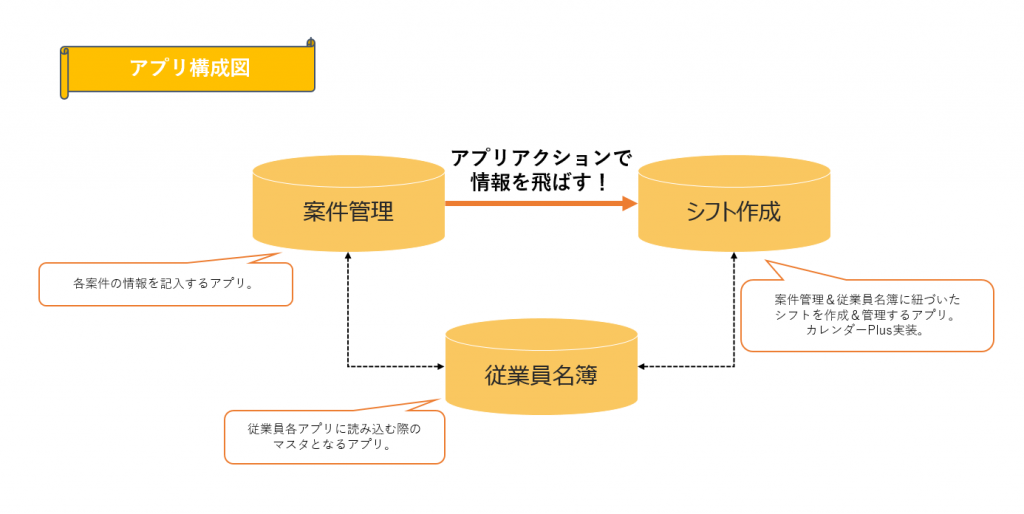
利用イメージ(案件管理→シフト作成アプリに転記→ドラッグ&ドロップで移動)
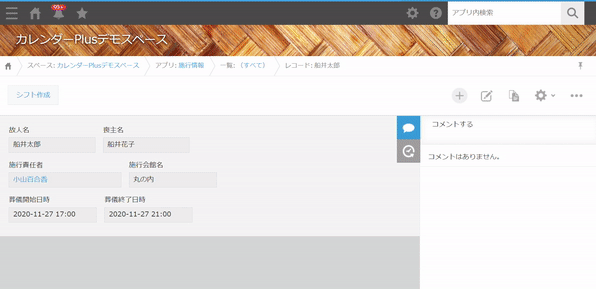
カレンダーPlusでは、同じ案件に複数の人に入ってもらいたい!という場合は、右クリックで「複製」することができたり、時間をドラッグアンドドロップで予定を動かせるので、シフト作成がとても簡単になります!
また、急に体調不良で休みになってしまった場合でも、kintone上でシフト変更をしてメンバーに連絡することができます。変更されたシフトも「リアルタイム」で反映されますので常に最新のシフト表が全員で共有できます。
カレンダーPlusで「#日」の表を見ると、現在の時間が赤線で表示されるので、自分のシフト確認が容易ですし、誰がどの案件を担当しているのかも一目瞭然です。

さて、肝心の作り方ですが、必要なアプリと作成手順は以下の通りです。
実際に作ってみよう!
<準備したアプリ>
①シフト作成・管理(カレンダーPlus)アプリ
②案件管理アプリ(カレンダーと紐づけたい日時が書いてあるアプリならなんでもOK)
③従業員名簿アプリ※今回は従業員マスタを使って担当者欄を作成しています。
<作成手順>
①従業員名簿アプリをつくる
(項目は最低限名前があればOK、名前は値の重複を禁止してください。)
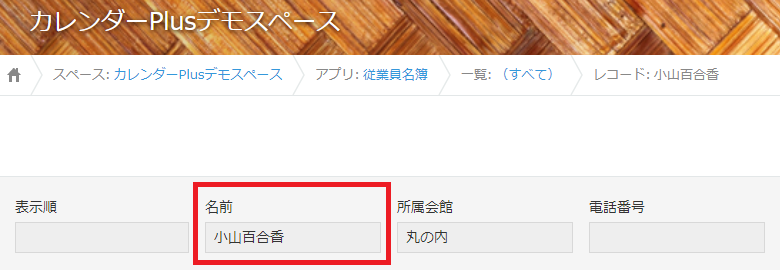
②シフト作成・管理アプリに、従業員名簿からルックアップにて「担当者」項目を設置する
③シフト作成・管理アプリに、案件管理の項目で見たいもののフィールドを同様の形式で作成する
(例えば、対応における注意事項のメモなども共有しておくとよさそうですよね!)
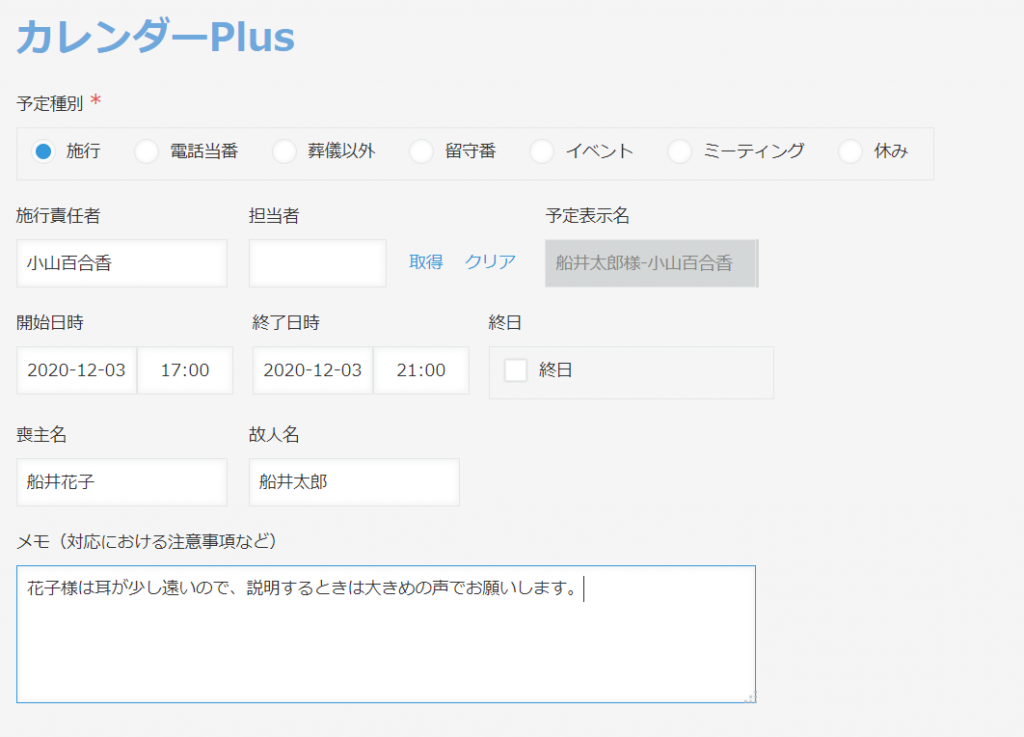
④シフト作成・管理アプリに、カレンダーPlusの設定を行う
※カレンダーPlusの設定方法を参照してください。
⑤案件管理アプリのアプリアクションにて、カレンダー表示に必要な項目&③で用意した項目を飛ばす
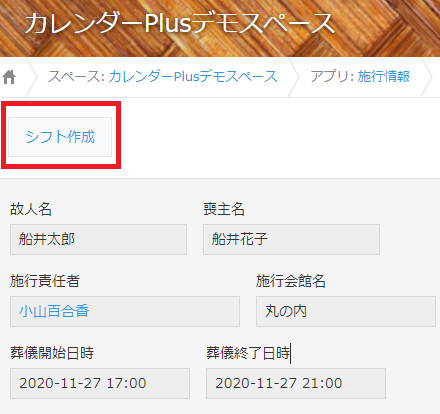
作成手順としては、上記の5ステップのみ!
シフト作成・管理アプリから案件管理アプリに戻れるようにしたいということでしたら③の際に、案件管理アプリからのルックアップを設定してもよいですね!
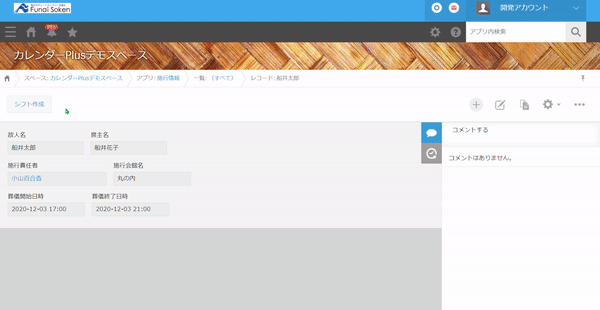
初めての方へカレンダーPlusの設定方法
アプリの用意
アプリの用意がちょっと面倒…という方は、HPからサンプルアプリをダウンロードすることができますので、こちらからどうぞ!
①カレンダーPlusのサイトより、プラグインをダウンロードし、「kintoneシステム管理 > プラグイン」より読み込みます。ダウンロード・使用は永続無料です。※無料版は広告表示アリ。
②「カレンダーPlus」プラグインを適用するアプリを作成します。今回は、「シフト作成アプリ」がそれにあたります。必ず用意しなければならないフィールドとそのタイプは以下の通りです。
- タイトルの登録先フィールド(文字列1行)
- 開始日時のフィールド(日時)
- 終了日時のフィールド(日時)
- 終日指定のフィールド(選択肢を一つだけ持つチェックボックスフィールド)
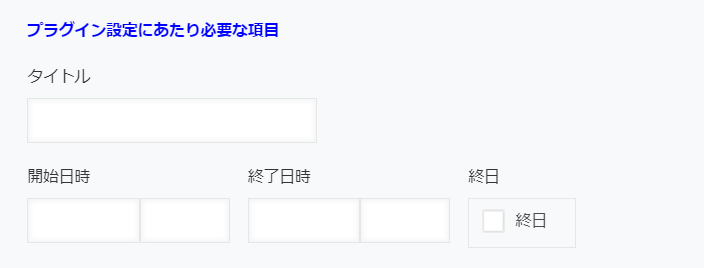
今回のシフト作成アプリでは、これに加え予定表示用フィールド、リソース用フィールドを用意しております。予定表示用フィールドは故人名と施行責任者をつなげた文字列1行フィールドを、リソース用フィールドとして、従業員名簿と紐づくルックアップフィールドを設置しております。
③カレンダーPlus用の一覧を作成する。
表示形式を「カスタマイズ」にし、HTML部分に、「<div id=”calendarPlus”></div> 」と記載してください!
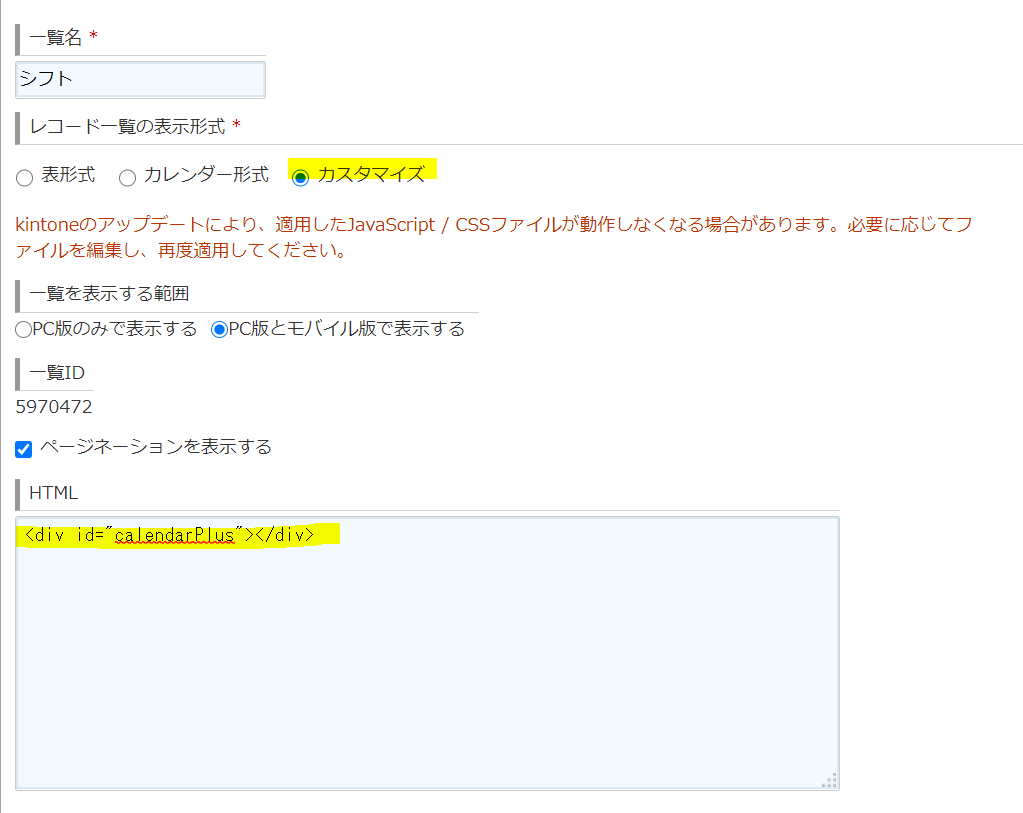
リソースとは?
カレンダーPlusProでは、担当者や会議室、社用車等それぞれに対する予定を登録することができます。この、担当者や会議室、社用車等がリソースです。今回も従業員マスタをもとに、担当者をリソースの設定としました!
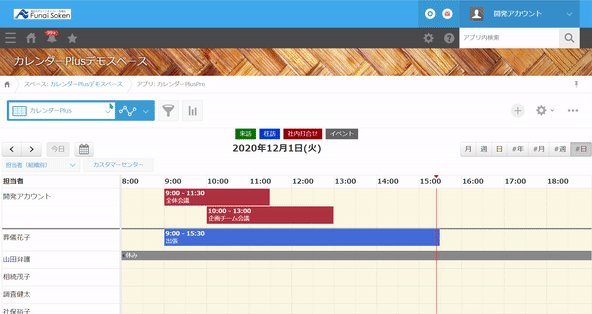
リソースに設定できるフィールドは、ラジオボタン、ドロップダウン、チェックボックス、複数選択、ユーザー選択、ルックアップフィールドです。ユーザー選択を利用すると、cybozu.com共通管理で設定した組織と連動することができるので、部署ごとの予定把握も楽ちんにできちゃいますよ!
もちろん、リソースを設定せずとも利用することができますので、全社で1つのカレンダーさえ共有できれば良いという場合は、設定しなくてOKです。また、なんと、カレンダーPlusProも無料で使えちゃいます…!※無料版は広告表示アリ。
プラグインの設定
①シフト作成用アプリの「アプリの設定 > プラグイン」のプラグインの追加より「カレンダーPlus」を追加します。
②各必須項目を設定していきます。必須項目を設定画面と共にお伝えします!
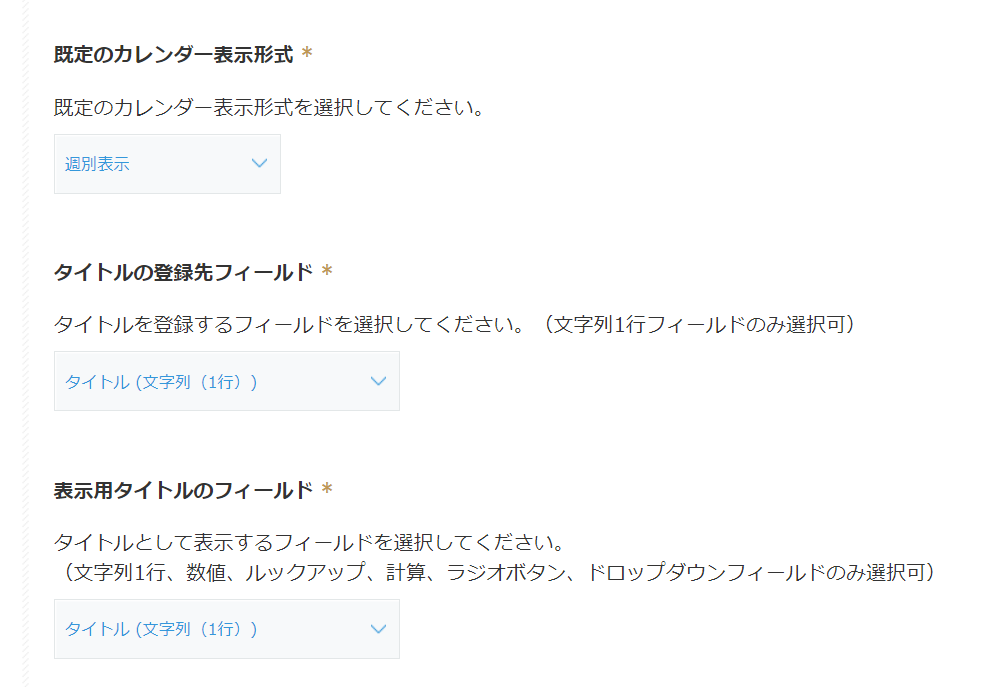
- 既定のカレンダー表示形式 (一覧を開いたときに、月/週/日どの欄を見たいか)
- タイトルの登録先フィールド
- 表示用タイトルのフィールド(今回であれば、予定表示名)
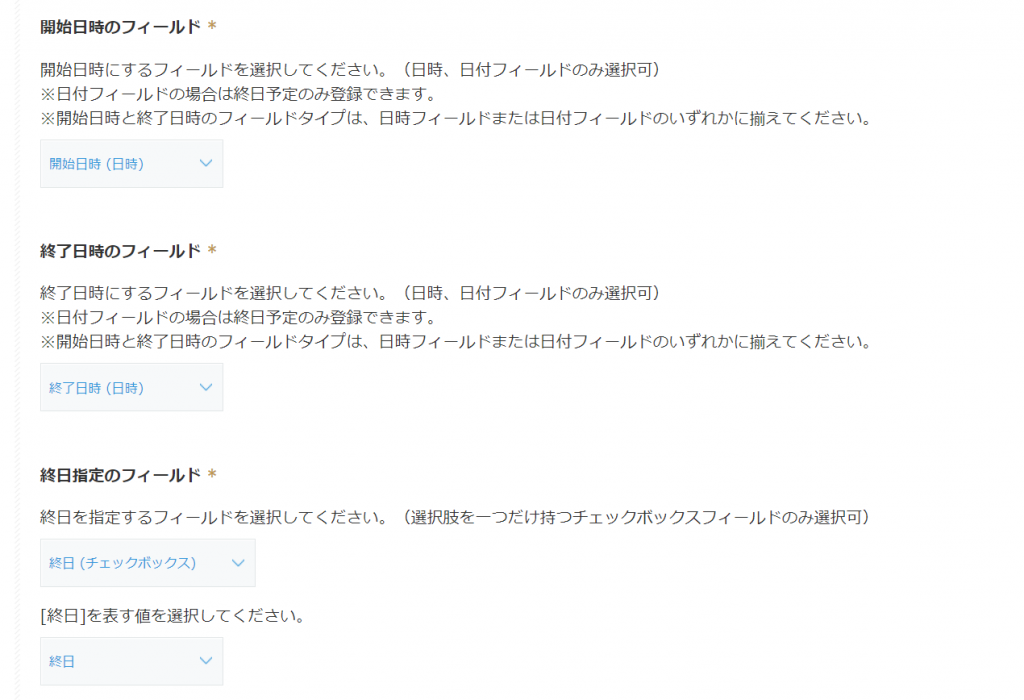
- 開始日時のフィールド(今回であれば、葬儀開始日時)
- 終了日時のフィールド (今回であれば、葬儀終了日時)
- 終日指定のフィールド
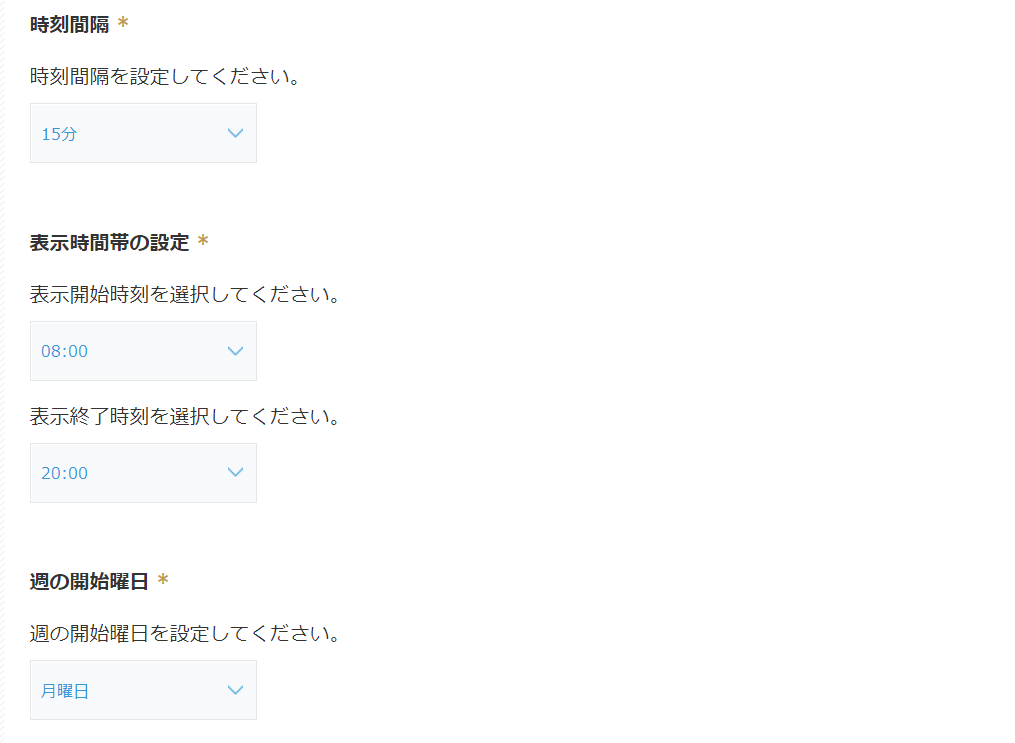
- 時刻間隔( 5分, 10分, 15分, 20分、30分から選択可)
- 表示時間帯の設定 (カレンダーに表示する時間帯。営業時間で良いと思います!)
- 週の開始曜日

- 予定の重複禁止設定 (同じ時間帯に複数の予定を重複して登録できるようにするかどうか)
③「リソース別スケジュールオプション機能を有効にする」にチェックを入れる。
④リソースとして利用するフィールドを設定(今回は「担当者」)
※その他の設定は、任意になります。今回は何もしていません。

ほかにも未設定欄の設定や日別・週別表示のリソース別表示設定などもありますが、今回のアプリでは、何もしていません。GIFでみていただいたアプリの作りで良い場合は、これで完成です!もちろん、施行情報アプリと紐づいていない予定も直接登録できます。シフト作成用の便利ツールは世の中に多くありますが、kintoneユーザーであれば、他のアプリやユーザーと紐づけられるカレンダーPlus一択です!何と言っても無料で使えますしね!お勧めです!








